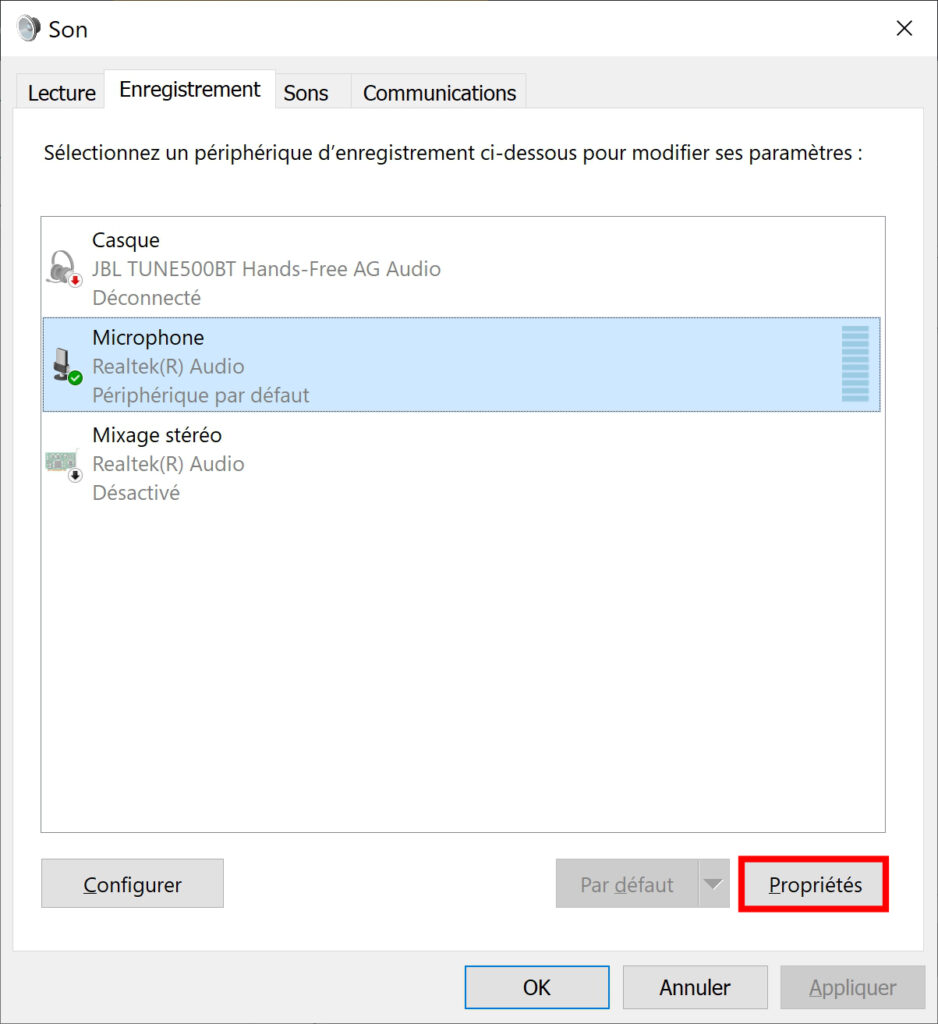Avec Windows 10, vous pouvez activer l’écoute du microphone afin d’entendre le son de votre voix directement sur les haut-parleurs de votre ordinateur ou bien sur un autre périphérique audio (comme un casque filaire/Bluetooth).
Besoin d’entendre le son de votre douce voix sur vos haut-parleurs ou votre casque ?
Dans ce tutoriel, nous allons voir comment avoir un retour micro et entendre son microphone dans son casque ou ses haut-parleurs en activant l’option « Écouter ce périphérique » sur Windows 10.
Table des matières
Écouter son microphone sur ses haut-parleurs son ou casque
Pour écouter son microphone directement sur les haut-parleurs ou sur un casque, suivez ces instructions :
- Rendez-vous dans les Paramètres > Système > Son.
- Vérifiez que votre microphone est bien sélectionné dans Choisir votre périphérique d’entrée.
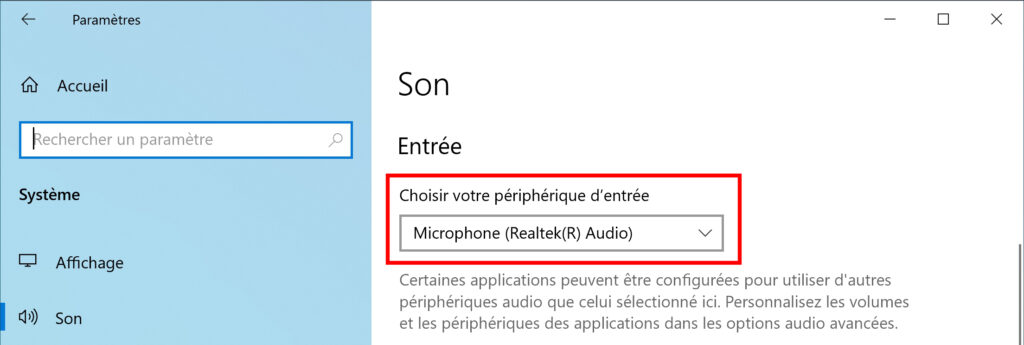
- Cliquez sur Propriétés du périphériques.
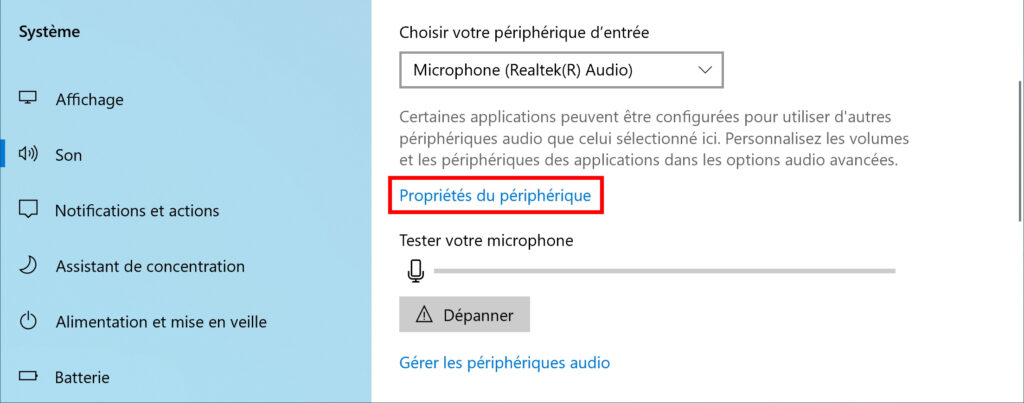
- Cliquez sur Propriétés des périphériques supplémentaires.
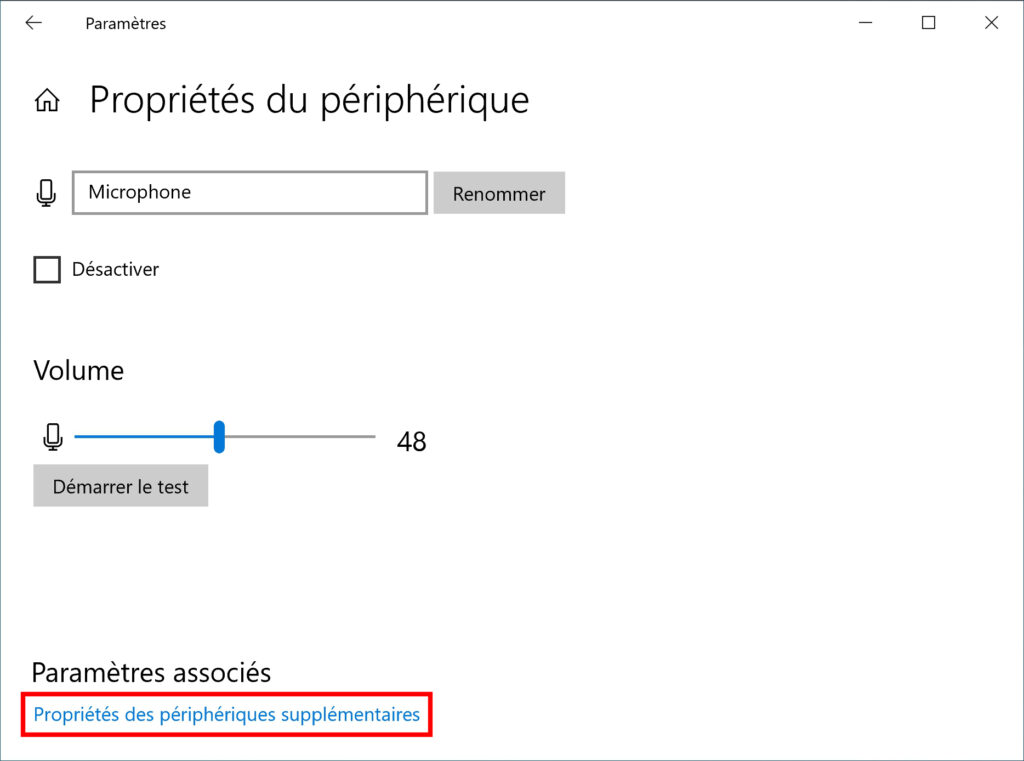
- Rendez-vous sur l’onglet Écouter.
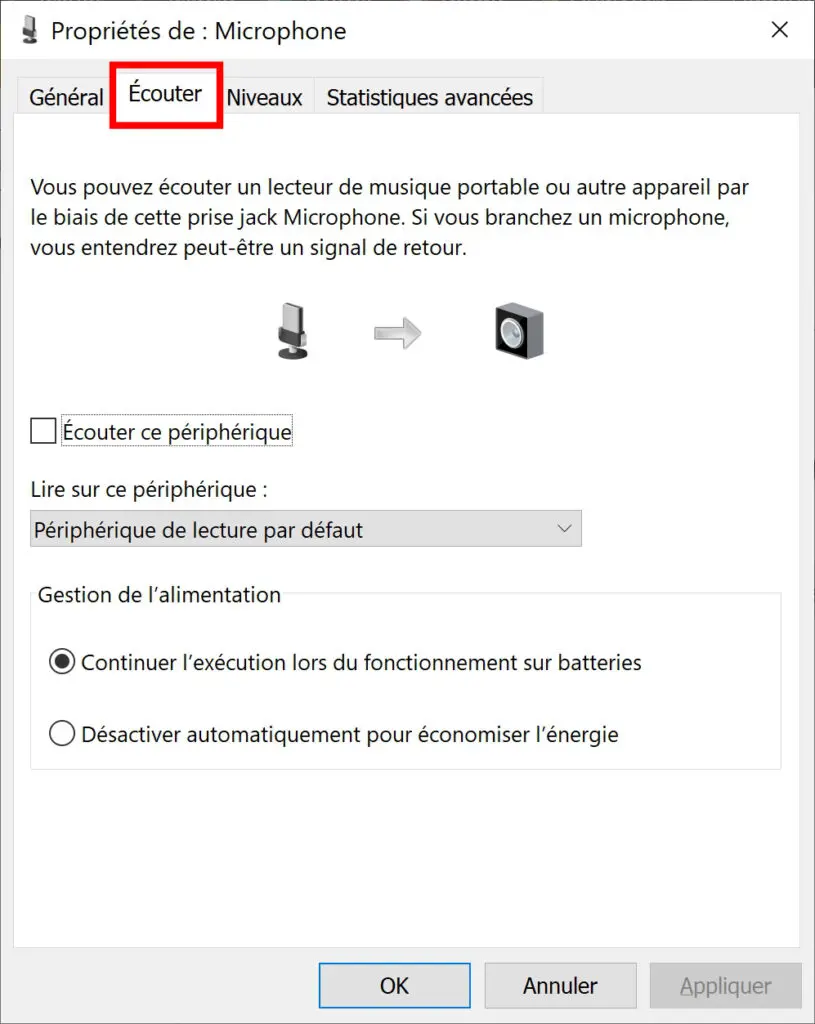
- Cochez la case Écouter ce périphérique, sélectionnez le périphérique de lecture (par défaut il s’agit de vos haut-parleurs) puis cliquez sur OK.
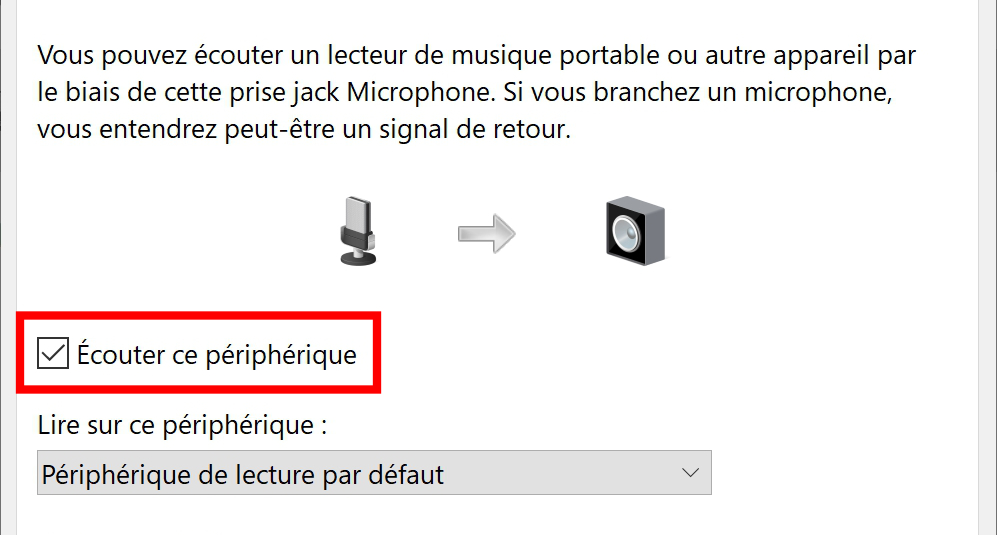
- Vous pouvez également accéder aux propriétés du microphone :
- via le Panneau de configuration > Matériel et audio > Son
- via la zone de notification > clic droit sur l’icône de volume > Son
- via la commande Exécuter :
rundll32.exe shell32.dll,Control_RunDLL mmsys.cpl,,0.
✓ Félicitations ! Vous avez activé l’écoute du microphone afin d’entendre le son de votre voix sur vos haut-parleurs ou votre casque. 🔊 👍
Liens utiles
- Configurer le son sur Windows 10
- Ajuster le volume sonore sur Windows 10
- Ajuster le volume sonore de chaque application sur Windows 10
- Changer le périphérique de lecture audio sur Windows 10
- Realtek Audio : installer / mettre à jour le pilote audio sur Windows 10
- Plus de son : résoudre les problèmes de son dans Windows 10